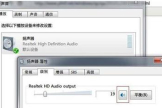雷神笔记本没有声音怎么办
雷神笔记本可以不少人的梦想中想要拥有的,虽然它高端、上档次,但是也有出现问题的时候。例如有人说自己的雷神笔记本没有声音怎么办呢?
其实不是大问题,我们来简单处理一下,就很容易能把它解决。笔记本出现问题真的属于正常,我们只要学会处理的点,就能轻松驾驭。那下面就来看雷神笔记本没有声音的处理方法,需要的你记得好好学习!
最简单的处理方法,下载与安装快快声音修复助手(点击即可下载),专业针对电脑声音问题而研发的处理软件,拥有专业的功能,简单的操作,帮助我们快速解决问题。

检查线缆和插孔:确保音频电缆已正确插入到电脑的音频插孔中,通常是绿色的插孔。如果出现问题,请及时更换线缆或插孔,看是否能解决问题。
音频设备是否损坏:尝试将耳机或扬声器连接到其他设备,看是否能正常工作。如果其他设备也无法识别音频设备,可能是设备本身的问题,考虑更换音频设备。
音量设置:右键单击任务栏右下角的音量图标,选择“打开声音合成器”。确保音量滑块已向上滑动,并且“静音”选项未选中。在“应用程序”音量下,确保需要听到的应用程序的音量已调到合适的位置。
检查音频设备:右键单击任务栏右下角的音量图标,选择“打开声音设置”。在“选择输出设备”中选择“扬声器”作为默认设备。调整主音量到合适的级别。
更新或重装声卡驱动:打开“设备管理器”,查看声卡前是否有黄色感叹号或问号图标。如果有,可能需要从官方网站下载并安装最新的声卡驱动。
检查音频服务:在控制面板中,找到“性能和维护”->“管理工具”->“服务”。找到“Windows Audio”服务,确保它已启动,并将启动类型设置为“自动”。